Android Telefonlara Önceden Yüklü Olmayan 9 Faydalı Google Uygulaması

Google hizmetlerini seviyorsanız, bu az bilinen uygulamalar cihazınıza şaşırtıcı bir değer katabilir.
Eğer bilgisayarınıza telefonunuz aracılığıyla her yerden erişmek istiyorsanız, uzak masaüstü uygulamasını deneyebilirsiniz . Ancak karmaşık görevler yapmak istemiyorsanız ve yalnızca telefonunuz üzerinden imlecinizi ve klavyenizi kontrol etmenin bir yolunu istiyorsanız, Google'ın Chrome Uzaktan Masaüstü uygulaması sizin için mükemmel bir seçim olabilir. O halde gelin bu uygulamaya ve onunla neler yapabileceğinize bir bakalım.
İçindekiler
Chrome Uzaktan Masaüstü, Android cihazınız aracılığıyla bilgisayarınıza erişmenin hızlı ve kolay bir yoludur. Çoğu ekran paylaşımı ve uzak masaüstü kontrol uygulamasının aksine, Chrome Uzaktan Masaüstü'nün kurulumu fazla çaba gerektirmez. Ancak özel bir uygulama kullandığınızda gelişmiş araçlarla bilgisayarınızı kontrol edemeyeceğinizi unutmayın.
Ayrıca çalışması için her iki cihazda da Chrome veya Uzak Masaüstü uygulamasının yüklü olması gerekiyor.
Başlamak için Google Chrome Uzaktan Masaüstü web sitesini ziyaret edin ve İndir düğmesine tıklayın. Bu, Chrome Uzaktan Masaüstü eklentisini indirmek için bir pencere açacaktır; Lütfen indirip kurun.
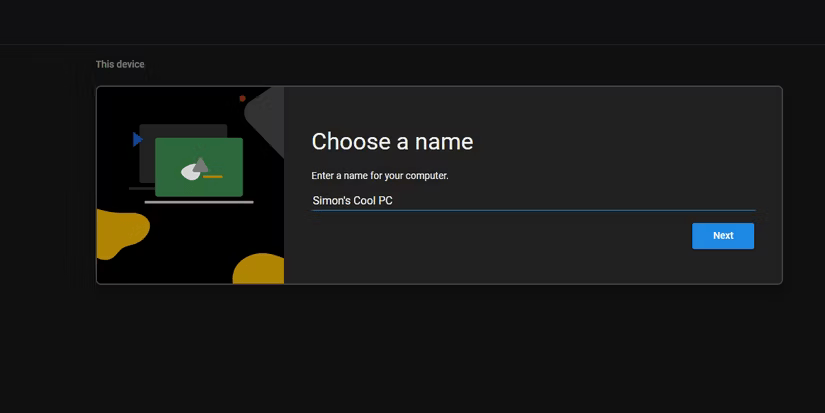
İşlem tamamlandıktan sonra Chrome Uzaktan Masaüstü web sitesine geri dönün. İndirme simgesi Aç yazan bir düğmeye dönüşecektir , ona tıklayın.
Bilgisayarınıza bir isim vermeniz istenecektir, bu yüzden hangi bilgisayara erişeceğinizi bilmeniz için ona açıklayıcı bir isim verin. Varsayılan olarak, kurulum sırasında bilgisayarınıza verdiğiniz adı seçecektir, dolayısıyla her bir cihazın adını hatırlıyorsanız, onu saklayın.
Ayrıca en az 6 haneli bir PIN kodu belirlemeniz gerekecektir. Bu, istenmeyen kullanıcıların bilgisayarınıza erişmesini önleyecektir, bu yüzden PIN kodunuzu unutmayın.

Eğer bu bilgisayara başka bir bilgisayardan erişmek istiyorsanız, yukarıdaki adımları diğer bilgisayarda tekrarlamanız yeterli olacaktır. Bilgisayarınızı telefonunuz üzerinden kontrol etmek istiyorsanız, Android veya iOS için Chrome Uzaktan Masaüstü uygulamasını indirin . Cep telefonunuzda herhangi bir kurulum gerekmez; sadece giriş yap
Başka bir bilgisayara erişmek istediğinizde, bilgisayarınızda Chrome Uzaktan Masaüstü web sitesini ziyaret edin veya telefonunuzda uygulamayı açın. Erişmek istediğiniz cihaza tıklayın (daha önce belirlediğiniz açıklayıcı adları kullanarak) ve ardından belirlediğiniz PIN kodunu girin. Artık cihazınıza erişebileceksiniz.
Buradan uygulamayı kullanarak gezinebilir, öğelere tıklayabilir ve yazabilirsiniz. Ayrılmaya hazır olduğunuzda sağ oka tıklayın ve Bilgisayarda Bağlantıyı Kes'i seçin veya sağ üstteki üç noktaya tıklayın ve Telefonda Bağlantıyı Kes'i seçin.
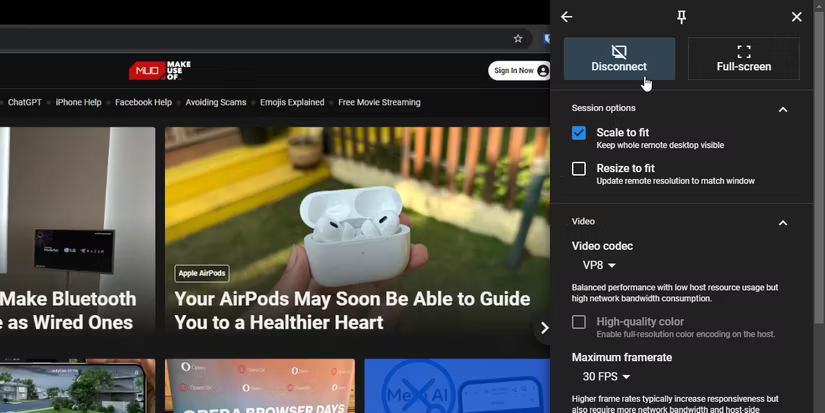
Bir cihaza bağlandığınızda, hedef cihaza birisinin bağlandığını bildiren bir açılır pencere görüntüler. Bu kutunun üzerinde Paylaşımı Durdur düğmesi var , böylece yanlışlıkla bir oturumu açık bırakırsanız bunu da kullanabilirsiniz.
Artık Chrome Uzaktan Masaüstü'nü kurdunuz. Etkili bir şekilde kullanabilirsiniz. Google'ın bu hizmetle amacı, insanların uzaktan destek sağlamasını kolaylaştırmak ve bu amaç doğrultusunda oldukça iyi çalışıyor. Birçok kişi telefonunu PC'sinin "uzaktan kumandası" olarak kullanmayı sever .
Basit ismine rağmen Chrome Remote Desktop, yalnızca Chrome'dan ibaret değildir; Bu araçla tüm bilgisayarınıza erişebilirsiniz. Dışarıda olduğunuzda ve bilgisayarınızda bir şey yapmak istediğinizde (örneğin eve gitmeden önce bir dosya indirmek istediğinizde), telefonunuzu çıkarıp istediğiniz yerden erişebilirsiniz. Yani destek amaçlı kullanmayı hiç düşünmeseniz bile Chrome Remote Desktop yine de sahip olunabilecek harika bir araçtır.
Artık Chrome Uzaktan Masaüstü'nü kullanarak cihazlarınıza bağlandığınıza göre, bazı gelişmiş ipuçlarını uygulamanın zamanı geldi.
Birden fazla monitöre sahip bir bilgisayara bağlıysanız, o bilgisayara nasıl bağlandığınıza bağlı olarak farklı şeyler görürsünüz. Bilgisayar kullanıyorsanız tüm ekranları aynı anda görürsünüz, telefon kullanıyorsanız sadece bir ekrana odaklanırsınız.
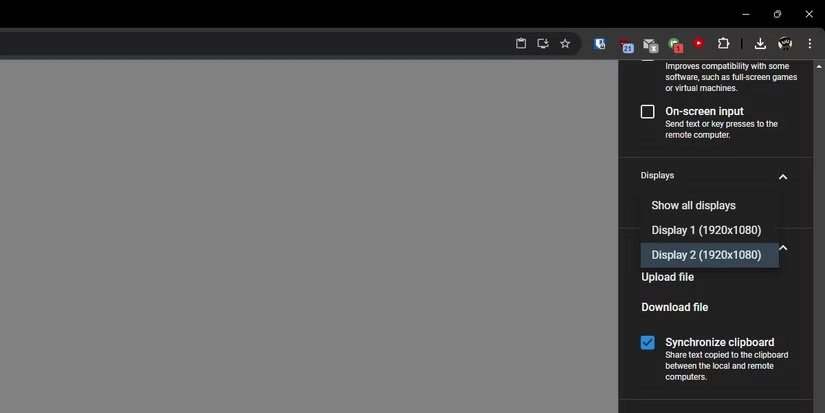
Bu sizin için işe yarayabilir ancak yine de gördüğünüz ekranı ayarlamanın yolları vardır. Bilgisayarınızda sağ oka tıklayın ve Ekranlar bölümüne gidin . Açılır kutuyu tıklayın ve odaklanmak istediğiniz ekranı seçin veya her şeyi görmek için Tüm ekranları göster'i seçin.
Mobil cihazlarda ekranın üst kısmındaki ikonlara bakın. Çift ekran simgesine dokunduğunuzda her şey gösterilirken, tek ekran simgesine dokunduğunuzda tüm ekranlarınız arasında geçiş yapabilirsiniz.
Eğer Print Screen veya Ctrl + Alt + Del tuşlarına basmak istiyorsanız bunu ayarlar menüsünden hızlıca yapabilirsiniz. Eğer PC kullanıyorsanız sağ oka, mobil kullanıyorsanız üç noktaya dokunun. Aşağı kaydırın ve bu işlemleri gerçekleştirmek için Ctrl + Alt + Del veya PrtScr tuşlarına basın .
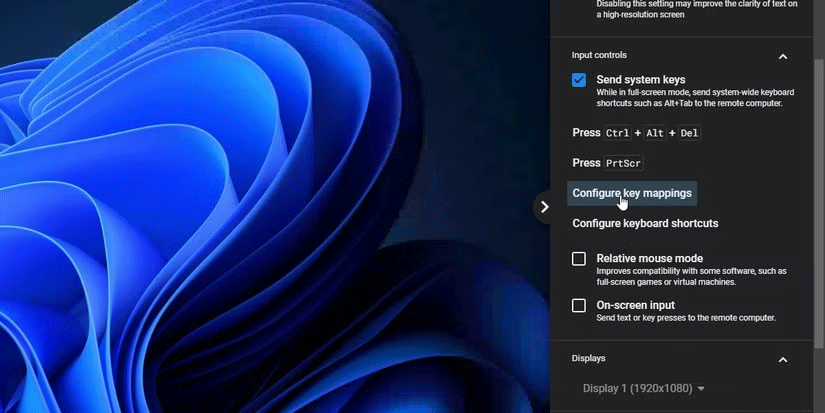
Chrome Uzaktan Masaüstü'nü kullanarak özel klavye kısayolları ayarlayabilirsiniz, ancak bu biraz karmaşıktır. Yukarıda yaptığınız gibi ayarlar menüsünü açın ve ardından Tuş eşlemelerini yapılandır'ı seçin . Burada klavyenizdeki tuşları özel kısayollar olarak atayabilir, ardından hedef bilgisayarda hangi tuşların basılacağını ayarlayabilirsiniz.
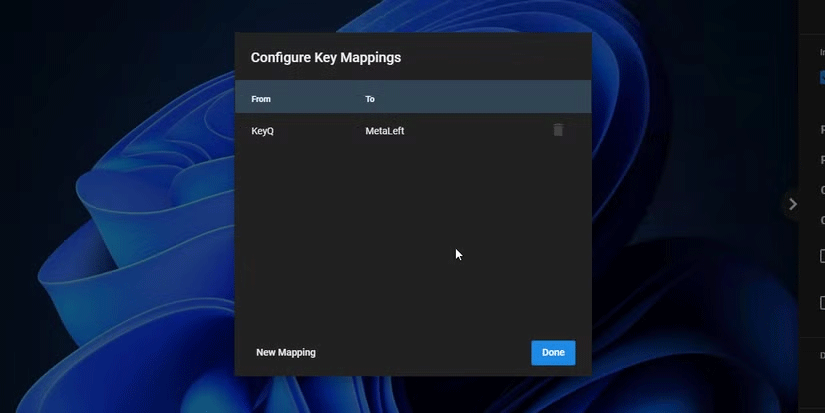
Maalesef istediğiniz tuşları öylece yazamıyorsunuz; KeyboardEvent kod değerlerini kullanmanız gerekiyor. Yukarıdaki örnekte, bağlı bilgisayardaki Q tuşunun hedef cihazdaki Windows tuşunu açmasını istiyorsanız, From tuşunu "KeyQ" , To tuşunu ise "MetaLeft" olarak ayarlayın .
Chrome Uzaktan Masaüstü piyasadaki en güçlü uzak masaüstü uygulaması olmasa da kurulumu kesinlikle en kolay olanıdır. Öyleyse bir dahaki sefere bilgisayarınızda bir şeyler yapmak istediğinizde ancak elinizde yalnızca telefonunuz varsa, Chrome Uzaktan Masaüstü'nü deneyin.
Google hizmetlerini seviyorsanız, bu az bilinen uygulamalar cihazınıza şaşırtıcı bir değer katabilir.
iMessage, Apple'ın sunduğu oldukça güvenli, hızlı ve güvenilir bir anlık mesajlaşma servisidir; ancak bu uygulamayı yalnızca Apple cihazlarda kullanabilirsiniz. Özellikle Windows bilgisayar kullananlar için bu oldukça sınırlı bir seçenektir ancak aşağıdaki yöntemlerle Windows'ta iMessage deneyimini eksiksiz yaşayabilirsiniz.
Bu yazımızda, sabit diskiniz bozulduğunda ona nasıl yeniden erişebileceğinizi anlatacağız. Haydi gelin birlikte izleyelim!
İlk bakışta AirPods, diğer gerçek kablosuz kulaklıklara benziyor. Ancak birkaç az bilinen özelliği keşfedilince her şey değişti.
Apple, yepyeni buzlu cam tasarımı, daha akıllı deneyimler ve bilindik uygulamalarda iyileştirmeler içeren büyük bir güncelleme olan iOS 26'yı tanıttı.
Öğrencilerin çalışmaları için belirli bir dizüstü bilgisayara ihtiyaçları vardır. Bu dizüstü bilgisayar, seçtikleri bölümde iyi performans gösterecek kadar güçlü olmasının yanı sıra, tüm gün yanınızda taşıyabileceğiniz kadar kompakt ve hafif olmalıdır.
Windows 10'a yazıcı eklemek basittir, ancak kablolu cihazlar için süreç kablosuz cihazlardan farklı olacaktır.
Bildiğiniz gibi RAM, bir bilgisayarda çok önemli bir donanım parçasıdır; verileri işlemek için bellek görevi görür ve bir dizüstü bilgisayarın veya masaüstü bilgisayarın hızını belirleyen faktördür. Aşağıdaki makalede, WebTech360, Windows'ta yazılım kullanarak RAM hatalarını kontrol etmenin bazı yollarını anlatacaktır.
Akıllı televizyonlar gerçekten dünyayı kasıp kavurdu. Teknolojinin sunduğu pek çok harika özellik ve internet bağlantısı, televizyon izleme şeklimizi değiştirdi.
Buzdolapları evlerde sıkça kullanılan cihazlardır. Buzdolapları genellikle 2 bölmeden oluşur, soğutucu bölme geniştir ve kullanıcı her açtığında otomatik olarak yanan bir ışığa sahiptir, dondurucu bölme ise dardır ve hiç ışığı yoktur.
Wi-Fi ağları, yönlendiriciler, bant genişliği ve parazitlerin yanı sıra birçok faktörden etkilenir; ancak ağınızı güçlendirmenin bazı akıllı yolları vardır.
Telefonunuzda kararlı iOS 16'ya geri dönmek istiyorsanız, iOS 17'yi kaldırma ve iOS 17'den 16'ya geri dönme konusunda temel kılavuzu burada bulabilirsiniz.
Yoğurt harika bir besindir. Her gün yoğurt yemek faydalı mıdır? Her gün yoğurt yediğinizde vücudunuzda nasıl değişiklikler olur? Hadi birlikte öğrenelim!
Bu yazıda en besleyici pirinç türleri ve seçtiğiniz pirincin sağlık yararlarından nasıl en iyi şekilde yararlanabileceğiniz ele alınıyor.
Uyku düzeninizi ve uyku vakti rutininizi oluşturmak, çalar saatinizi değiştirmek ve beslenmenizi buna göre ayarlamak, daha iyi uyumanıza ve sabahları zamanında uyanmanıza yardımcı olabilecek önlemlerden birkaçıdır.
Kiralayın Lütfen! Landlord Sim, iOS ve Android'de oynanabilen bir simülasyon mobil oyunudur. Bir apartman kompleksinin ev sahibi olarak oynayacak ve dairenizin içini iyileştirme ve kiracılar için hazır hale getirme amacıyla bir daireyi kiralamaya başlayacaksınız.
Bathroom Tower Defense Roblox oyun kodunu alın ve heyecan verici ödüller için kullanın. Daha yüksek hasara sahip kuleleri yükseltmenize veya kilidini açmanıza yardımcı olacaklar.















